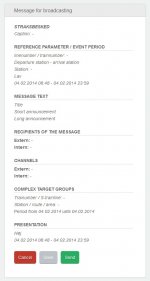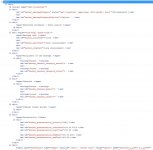Hallo zusammen !
Ich habe im Anhang ein Bild hochgeladen. Hier wird ein Warenkorb darstellt, der sich beliebig mit Inhalten füllen kann. Besonders der Abschnitt "Message Text" ist für mich interessant. Denn hier kann mal mehr und mal weniger Text erscheinen. Der Text wird allerdings nciht hier direkt eingegben, sondern auf anderen Inputfeldern meiner XHTML Seiten, die dann mittels JavaScript Events (wie z.B. KeyUp oder onChanged) ausgelesen werden und die INhalten einfach in den Warenkorb bzw. in die dortige Rubrik "Message Text" geschrieben werden.
Wenn jetzt allerdings viel Text eingegeben wird, dann zieht sich dieser Warenkorb immer mehr nach unten auseinander. Ich möchte geren, dass die Schaltflächen "Cancel", "Save" und "Send" immer an ihrer Position bleiben. Sämtliche Rubriken soll bei Bedarf in der vertikalen "scrollbar" sein und der Warenkorb soll nach unten hin nicht mehr aus dem Bild wachsen bzw. wandern können. Wie kann ich das bewerkstelligen? Im Anhang habe ich außerdem noch den dazugehörigen HTML Code mit angehängt.
Vielen Dank für die Mithilfe !
Grüße
Ich habe im Anhang ein Bild hochgeladen. Hier wird ein Warenkorb darstellt, der sich beliebig mit Inhalten füllen kann. Besonders der Abschnitt "Message Text" ist für mich interessant. Denn hier kann mal mehr und mal weniger Text erscheinen. Der Text wird allerdings nciht hier direkt eingegben, sondern auf anderen Inputfeldern meiner XHTML Seiten, die dann mittels JavaScript Events (wie z.B. KeyUp oder onChanged) ausgelesen werden und die INhalten einfach in den Warenkorb bzw. in die dortige Rubrik "Message Text" geschrieben werden.
Wenn jetzt allerdings viel Text eingegeben wird, dann zieht sich dieser Warenkorb immer mehr nach unten auseinander. Ich möchte geren, dass die Schaltflächen "Cancel", "Save" und "Send" immer an ihrer Position bleiben. Sämtliche Rubriken soll bei Bedarf in der vertikalen "scrollbar" sein und der Warenkorb soll nach unten hin nicht mehr aus dem Bild wachsen bzw. wandern können. Wie kann ich das bewerkstelligen? Im Anhang habe ich außerdem noch den dazugehörigen HTML Code mit angehängt.
Vielen Dank für die Mithilfe !
Grüße
Anhänge
Zuletzt bearbeitet: